 |
CRIWARE Unity Plugin Manual
Last Updated: 2025-11-14
|
 |
CRIWARE Unity Plugin Manual
Last Updated: 2025-11-14
|
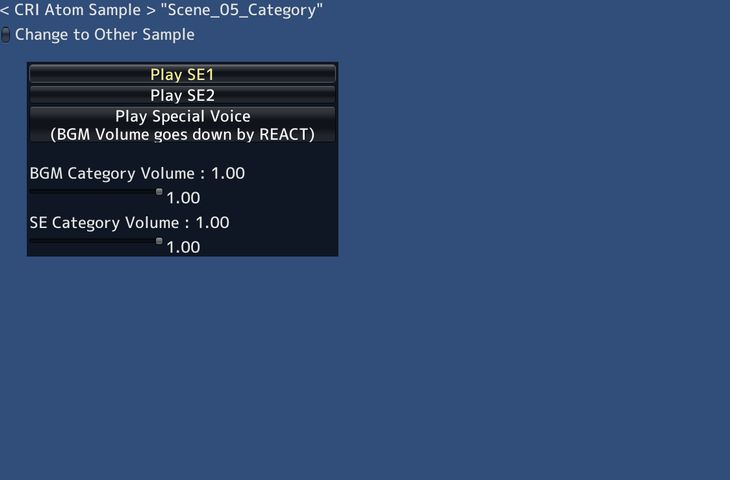
| ミドルウェア | CRI ADX (CRI Atom) |
| サンプル | Basicサンプル |
| 格納場所 | /cri/unity/samples/UnityProject/Assets/Scenes/criatom/basic/ |
| シーンファイル | Scene_05_Category.unity |